在开始之前,我们先做一点知识储备,有两个点关键的信息:Python、virtualenv
Python咱就不说了吧,简单、好入门、可以干好多事情。小到写脚本、大到做网站、数据分析等等。人生苦短,我用Python。不是很了解的,请自行科普百度百科。
科普完之后,记得安装一下,在此,我们使用版本的Python(目前为3.5.4),当然,如果你本地有Python3+的环境都是可以的,如果没有的同学,先安装一个,戳链接Python下载及安装,很简单的啦,无论你是Windows、Mac、还是其他Linux系统,都有对应的版本啦,祝你好运!在开发Python应用程序的时候,比如说当前的系统安装的Python3只有一个版本:3.5.4。所有第三方的包都会被pip安装到Python3的site-packages目录下。
如果我们要同时开发多个应用程序,那这些应用程序都会共用一个Python,就是安装在系统的Python 3。如果应用A需要jinja 2.7,而应用B需要jinja 2.6怎么办?(jinja2是基于python的模板引擎,功能比较类似于于PHP的smarty,J2ee的Freemarker和velocity。 它能完全支持unicode,并具有集成的沙箱执行环境,应用广泛。jinja2使用BSD授权。)
这种情况下,每个应用可能需要各自拥有一套“独立”的Python运行环境。virtualenv就是用来为一个应用创建一套“隔离”的Python运行环境。到底什么是虚拟环境呢?顾名思义,它是一个虚拟出来的环境。通俗的来讲,可以借助虚拟机,docker来理解虚拟环境,就是把一部分内容独立出来,我们把这部分独立出来的东西称作“容器”,在这个容器中,我们可以只安装我们需要的依赖包,而且各个容器之间互相隔离,互不影响。譬如,当你想用到Flask,我们就可以做一个Flask的虚拟环境,里面只需要安装Flask相关包就可以了......再譬如,下次我们要学习Django,我们再搞一个Django的虚拟环境就好了
操作系统: win7
virtualenv
1. 安装virtualenv
pip install virtualenv
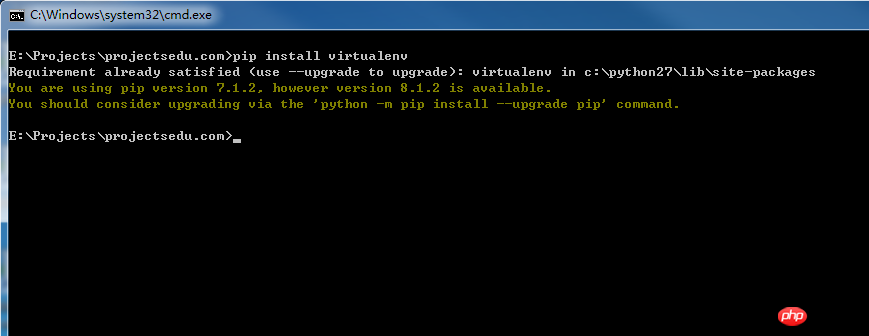
2. 新建虚拟环境
virtualenv bobbyvir
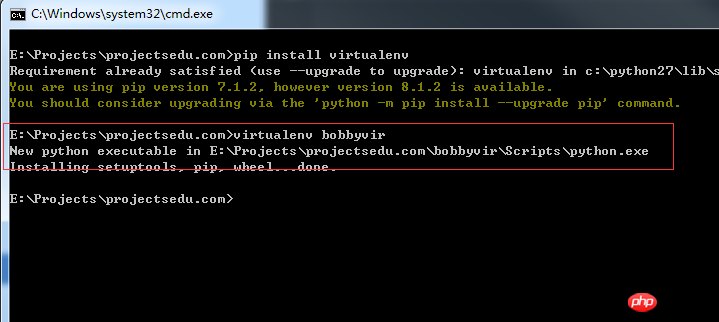
注: 1. 虚拟环境位于当前命令的目录下 这里是 E:\Projects\projectsedu.com
2. 虚拟环境名称为 bobbyvir
3. 进入虚拟环境
1) 进入虚拟环境目录: cd E:\Projects\projectsedu.com
2) 进入脚本目录: cd bobbyvir\Scripts
2) 运行activate.bat: activate.bat
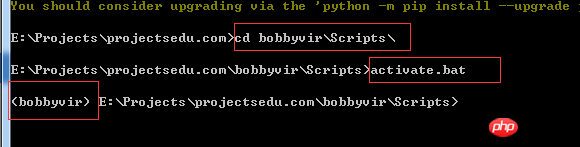
查看虚拟环境中默认安装的库
pip list
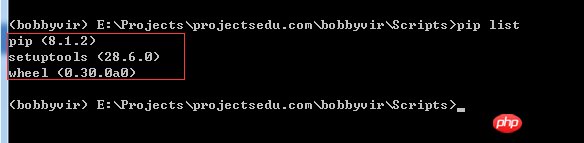
4. 虚拟环境下安装开发库, 这里以requests库为参考
pip install request
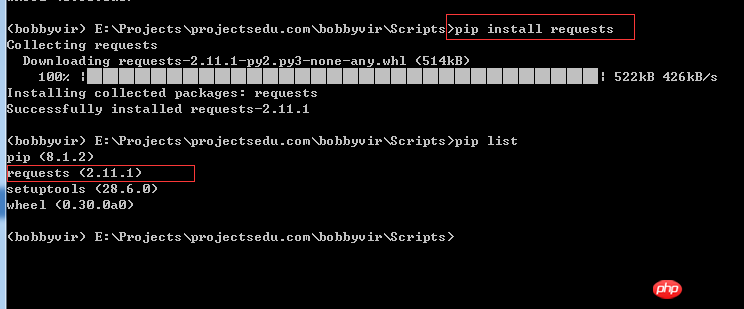
5. 退出virtualenv
deactivate.bat
virtualenvwrapper
在上面我们发现了一件非常蛋疼的事情,那就是每次进入virtualenv我们都需要一步一步地跟到virtualenv的目录下,一旦virtualenv过多就麻烦了,为了解决这个问题,接下来隆重推荐virtualenvwrapper
1. 安装virtualenvwrapper
注意(Windows与Linux操作系统的安装方法不同)
pip install virtualenvwrapper-win 注: linux下运行pip install virtualenvwrapper

设置WORK_HOME环境变量
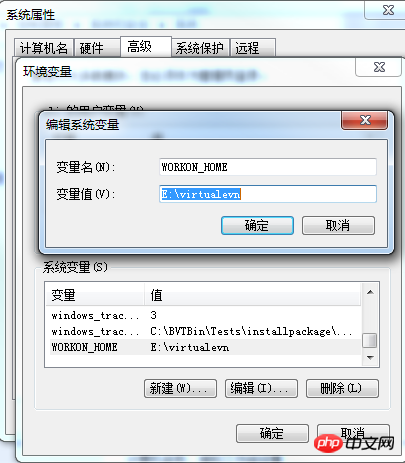
2. 新建虚拟环境
这里的bobbyvir是指自己定义的虚拟环境的项目名称
mkvirtualenv bobbyvir 以上默认情况下是创建Python2版本的虚拟环境,若想创建Python3版本的虚拟环境则需要指定Python的安装路径(如我的Python3的安装路径为E:\python3)即可 mkvirtualenv --python=E:\python3\python.exe bobbyvir

注:因为前一步设置了WORK_HOME,所有虚拟环境将安装到 E:\virtualevn
3. 查看安装的所有虚拟环境
workon
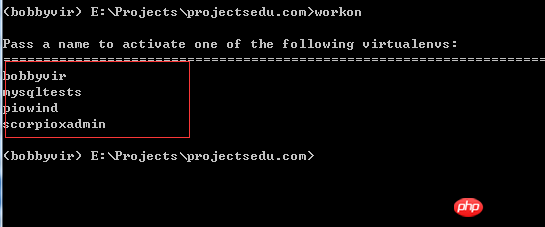
注: 这里不能查看到有virtualenv创建的虚拟环境,只能查看mkvirtualenv创建的虚拟环境
4. 进入虚拟环境
workon bobbyvir

5. 退出虚拟环境
deactivate

在此,我们看到了前面的括号(bobbyvir)这个虚拟环境已经没有了,就表示我们已经成功退出了当前的虚拟环境了
小伙伴有没有觉得so easy ^_^ ......

Copyright 2014-2025 https://www.php.cn/ All Rights Reserved | php.cn | 湘ICP备2023035733号